Suma por grupos de la tabla de Excel
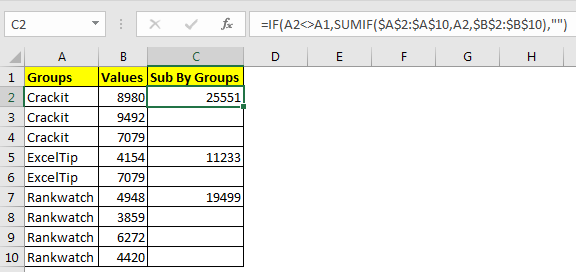
Es fácil sumar por grupo fuera de la tabla usando la función SUMIF, pero ¿qué pasa si queremos sumar los grupos en la tabla? Igual que la tabla dinámica.
Esto también es fácil de hacer. Este artículo explica cómo sumar valores por su grupo en la misma tabla sin repetición.
Fórmula genérica
=IF(group_name<>Cell_Above_group_name,SUMIF(group_range,group_name,sum_range),””)
La fórmula genérica anterior puede parecer larga, pero acabo de usar nombres descriptivos para que se explique por sí misma.
Group_name: la referencia de celda del nombre del grupo que desea sumar.
Cell_Above_group_name: la referencia de celda de la celda sobre el nombre del grupo.
Group_range: la referencia del rango que contiene los nombres de los grupos.
Sum_range: el rango de celda que contiene los valores.
Veamos cómo funciona con un ejemplo.
Ejemplo: Suma de valores por grupo
Aquí tenemos esta tabla de Excel que contiene datos de tres empresas con algunos datos aleatorios.
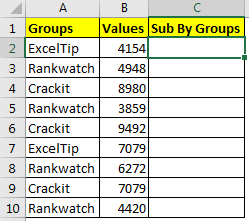
El primer y mejor método es utilizar tablas dinámicas. La tabla dinámica es mejor para obtener datos estructurados y resumidos por grupos.
Pero por cualquier motivo, si desea sumar valores por grupo solo en la tabla original. Entonces usa este método. Primero ordena la tabla por grupos. Y luego escribe esta fórmula en C2:
=IF(A2<>A1,SUMIF($A$2:$A$10,A2,$B$2:$B$10),"")
Copia esta fórmula y tenemos nuestra suma de diferentes grupos.
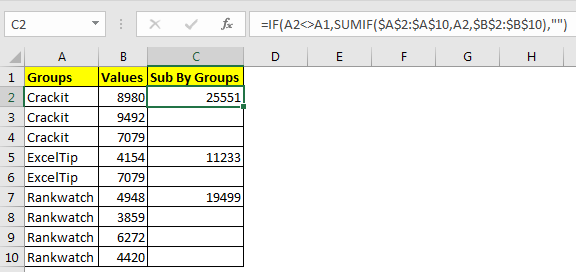
Entonces, ¿cómo funciona esta fórmula de Excel?
Para que esta fórmula funcione, la clasificación de datos por grupos es muy importante.
Veamos la función en C2 = link: / tips-if-condition-in-excel [IF] (A2 <> A1, link: / excel-formula-and-function-excel-sumif-function [SUMIF] `($ A $ 2: $ A $ 10, A2, $ B $ 2: $ B $ 10)," ")., Aquí la función`link: / tips-if-condition-in-excel [IF] comprueba si Nombre en A2 no es igual a A1. No son iguales, por lo tanto`link: / excel-formula-and-function-excel-sumif-function [SUMIF] `
La función se ejecuta y suma el valor en el rango $ B $ 2: $ B $ 10 para el valor en A2 solamente, lo que nos da 25551 en C2.
Veamos la función en C3, = link: / tips-if-condition-in-excel [IF] (A2 <> A1, `link: / excel-formula-and-function-excel-sumif-function [ SUMIF] `($ A $ 2: $ A $ 10, A3, $ B $ 2: $ B $ 10),» «)
Aquí la función SI comprueba si el Nombre en A3 no es igual a A2. Son iguales. Por lo tanto, se omite la función SUMIF y se devuelve una parte falsa que no contiene nada (“”).
Artículo relacionado:
link: / excel-formula-and-function-excel-sumif-function [Cómo usar la función SUMIF en Excel]
enlace: / tips-sumifs-con-fechas-en-excel [SUMIFS con fechas en Excel]
enlace: / tips-excel-sumif-not-blank-cells [SUMIF con celdas que no están en blanco]
link: / summing-excel-sumifs-function [Cómo usar la función SUMIFS en Excel]
enlace: / sumando-sumifs-usando-y-or-lógica [SUMIFS usando lógica Y-O]
Artículos populares:
enlace: / fórmulas-y-funciones-introducción-de-vlookup-function [La función VLOOKUP en Excel]
enlace: / tips-countif-in-microsoft-excel [COUNTIF en Excel 2016]
link: / excel-formula-and-function-excel-sumif-function [Cómo usar la función SUMIF en Excel]